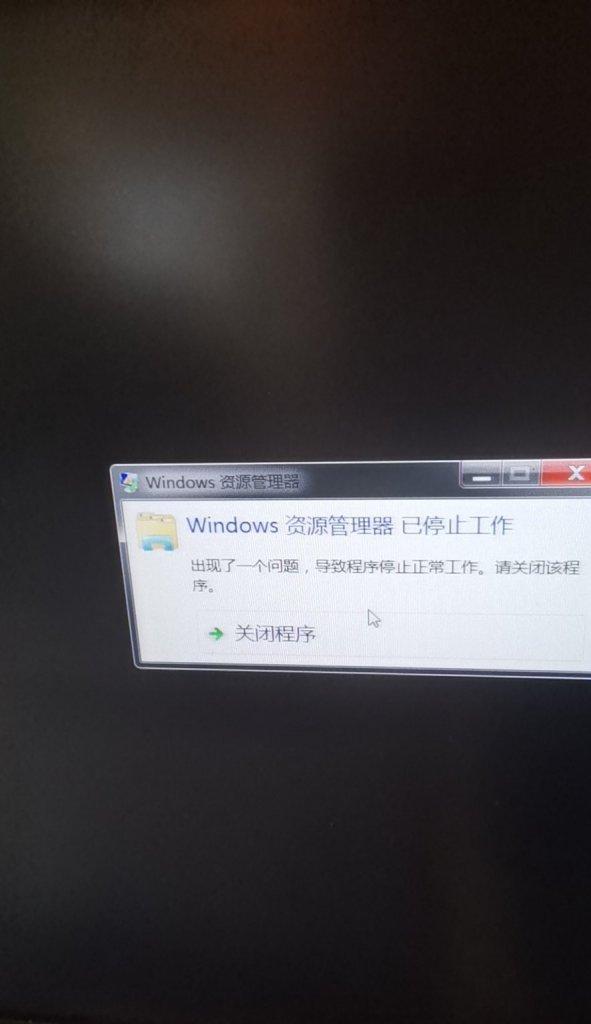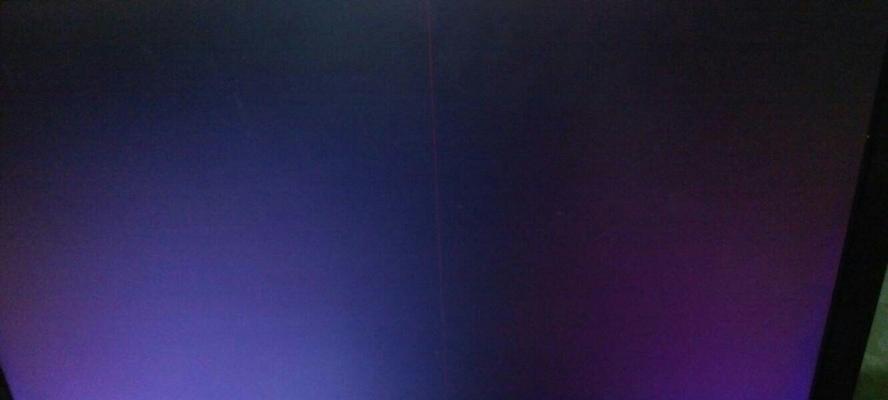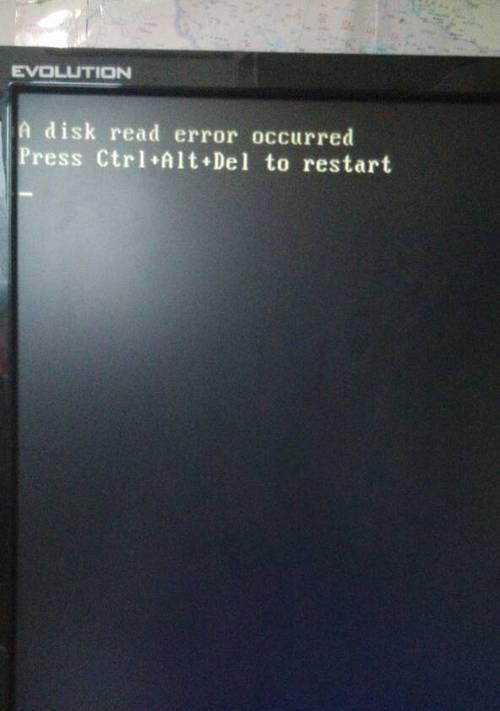显示器黑屏后不亮怎么办(解决方法大全)
无论是使用台式机还是笔记本电脑,当我们在使用显示器时,偶尔会遇到显示器突然黑屏后无法亮起的情况。这不仅会影响我们的工作和娱乐体验,还会让人感到困惑和焦虑。所以,本文将为大家提供一些常见的解决方法,帮助您应对显示器黑屏不亮的问题。

1.检查连接线是否松动或损坏
如果显示器突然黑屏不亮,首先检查一下连接电脑的数据线是否松动或损坏。若发现松动,用手轻轻插紧;若发现损坏,及时更换新的数据线。

2.重新启动电脑
有时候,显示器黑屏不亮可能是因为电脑系统出现异常,重新启动电脑可能会解决问题。按下电脑主机上的重启按钮或者长按电源键,等待电脑重新启动后再次尝试。
3.检查电源是否正常
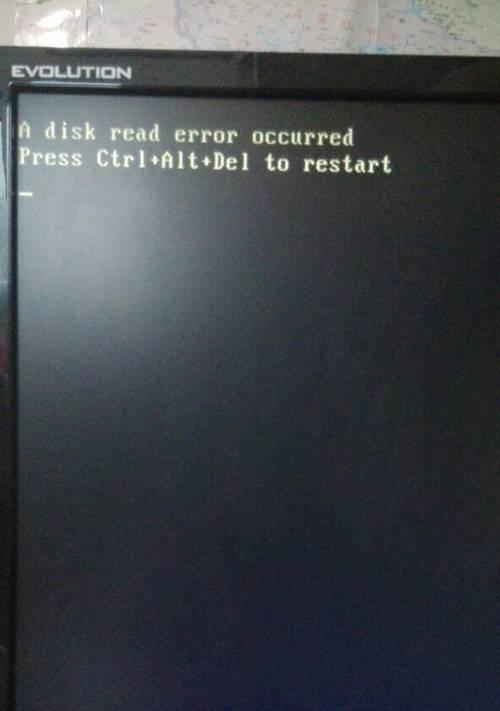
如果以上方法仍然无效,可以检查显示器的电源是否正常连接。确认电源线插头没有松动或脱落,并且确保显示器正常接通电源。
4.调整亮度和对比度
有时候显示器黑屏不亮可能是由于亮度和对比度设置过低造成的。可以尝试按下显示器上的亮度和对比度调整按钮,逐步增加亮度和对比度来检查是否能够解决问题。
5.检查显示器的工作状态
如果以上方法都没有效果,可以尝试使用其他设备连接显示器,如笔记本电脑或其他台式机。如果在其他设备上显示器能正常工作,那么问题可能出在原先连接的电脑上,需要检查显卡或驱动程序是否有问题。
6.更新显卡驱动程序
过时的显卡驱动程序可能会导致显示器黑屏不亮的问题。可以访问显卡制造商的官方网站,下载最新版本的驱动程序并安装,然后重新启动电脑,看是否问题得到解决。
7.检查显示器分辨率设置
有时候错误的分辨率设置也会导致显示器黑屏不亮。可以尝试将分辨率设置为显示器支持的正确数值,或者恢复默认设置,然后重新启动电脑。
8.检查显示器的电源管理设置
显示器的电源管理设置有时候会导致黑屏不亮的问题。可以尝试调整电源管理设置,关闭或调整休眠和待机模式,然后重新启动电脑。
9.重置显示器
某些显示器提供了重置功能,可以在菜单或按键设置中找到。尝试重置显示器,然后重新启动电脑,看是否能够解决问题。
10.检查硬件故障
如果以上方法都没有效果,可能是因为显示器本身存在硬件故障。可以考虑联系售后服务或专业维修人员进行检修和维修。
11.使用其他显示器代替
如果您有其他备用的显示器,可以尝试将其连接到电脑上,看是否能正常工作。如果新的显示器能够正常工作,那么问题很可能出在原先的显示器上。
12.更新操作系统
有时候操作系统的问题也会导致显示器黑屏不亮。可以尝试更新操作系统到最新版本,以修复可能存在的bug或问题。
13.检查病毒或恶意软件
病毒或恶意软件可能会影响显示器的正常工作。可以运行杀毒软件进行扫描,清除可能的恶意程序。
14.检查显示器硬件连接
如果是自行组装电脑,有时候显示器黑屏不亮可能是由于硬件连接错误造成的。可以检查显卡和显示器之间的连接是否正确,是否有松动或损坏。
15.寻求专业帮助
如果您尝试了以上所有方法还无法解决问题,建议寻求专业技术人员的帮助和支持,以确保问题能够得到妥善处理和解决。
当显示器黑屏不亮时,我们可以先检查连接线是否松动或损坏,重新启动电脑,检查电源连接情况,调整亮度和对比度等设置,以及更新显卡驱动程序等方法来尝试解决问题。如果这些方法都无效,我们可以尝试使用其他设备连接显示器,检查分辨率设置、电源管理设置等,并考虑重置显示器、检查硬件故障等解决方案。若仍无法解决问题,可以考虑更新操作系统、检查病毒或恶意软件、检查硬件连接,并最终寻求专业帮助。通过以上方法,相信您能够成功解决显示器黑屏不亮的问题,让您的显示器重现光彩。
版权声明:本文内容由互联网用户自发贡献,该文观点仅代表作者本人。本站仅提供信息存储空间服务,不拥有所有权,不承担相关法律责任。如发现本站有涉嫌抄袭侵权/违法违规的内容, 请发送邮件至 3561739510@qq.com 举报,一经查实,本站将立刻删除。
相关文章
- 站长推荐
-
-

小米电视遥控器失灵的解决方法(快速恢复遥控器功能,让您的小米电视如常使用)
-

解决惠普打印机出现感叹号的问题(如何快速解决惠普打印机感叹号问题及相关故障排除方法)
-

如何给佳能打印机设置联网功能(一步步教你实现佳能打印机的网络连接)
-

投影仪无法识别优盘问题的解决方法(优盘在投影仪中无法被检测到)
-

华为笔记本电脑音频故障解决方案(华为笔记本电脑音频失效的原因及修复方法)
-

打印机墨盒无法取出的原因及解决方法(墨盒取不出的常见问题及解决方案)
-

咖啡机出液泡沫的原因及解决方法(探究咖啡机出液泡沫的成因及有效解决办法)
-

解决饮水机显示常温问题的有效方法(怎样调整饮水机的温度设置来解决常温问题)
-

如何解决投影仪投影发黄问题(投影仪调节方法及常见故障排除)
-

吴三桂的真实历史——一个复杂而英勇的将领(吴三桂的背景)
-
- 热门tag
- 标签列表